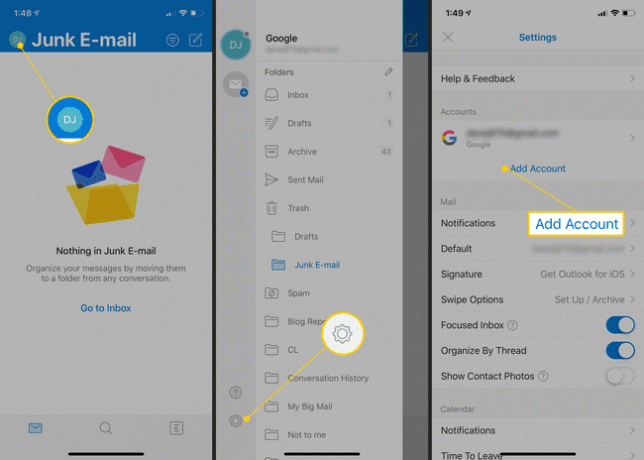Como configurar o Microsoft 365 no iPhone
O que saber
- Baixe e instale os aplicativos do Microsoft 365 em seu iPhone e faça login em sua conta ou crie uma, se necessário.
- Abra o Outlook, insira um endereço de e-mail e selecione AdicionarConta. Siga as instruções na tela para concluir a configuração,
- Se você estiver adicionando uma conta IMAP, precisará de informações adicionais, como nomes de usuário e senhas IMAP e SMTP do seu provedor.
Se você tiver uma assinatura do Microsoft 365, poderá instalar o pacote completo de aplicativos do Office em seu iPhone para poder trabalhar em qualquer lugar, a qualquer hora. Aqui estão as etapas para configurar o Microsoft 365 no seu iPhone, incluindo a configuração do Outlook e sua conta de email.
Instale os aplicativos do Microsoft 365
Comece instalando os aplicativos do Microsoft 365 que você deseja usar no seu iPhone. Você não precisa instalar todos os aplicativos do Office, apenas os que planeja usar regularmente. Você sempre pode instalar os outros aplicativos posteriormente, se necessário.
Para instalar os aplicativos do Microsoft 365, abra a App Store da Apple, procure um ou todos os aplicativos a seguir e baixe-os para seu dispositivo iOS:
- OneDrive: serviço de armazenamento em nuvem da Microsoft.
- Palavra: processador de texto do pacote Office.
- Excel: Um programa de planilha.
- Power Point: programa de apresentação de slides e apresentações da Microsoft.
- Uma nota: Um notebook digital, semelhante ao Evernote.
- Panorama: cliente de e-mail do Microsoft 365. Você pode instalá-lo ou optar por usar o cliente de email integrado da Apple.
- Skype: Um serviço de mensagens de voz e vídeo.
Depois de instalar os aplicativos necessários no seu iPhone, abra um deles (exceto o Outlook) e no Entrar campo, insira seu endereço de email e senha do Microsoft 365. Depois de entrar, você é ativado e conectado automaticamente para todos os aplicativos do Microsoft 365.
Se você não tiver uma conta do Microsoft 365, poderá obter uma avaliação gratuita de 30 dias ou se inscrever no serviço no Site Microsoft 365 ou toque no Ativar ícone na parte inferior da tela do iPhone.
Como configurar uma conta de Webmail no Outlook no iPhone
Depois de instalar os aplicativos do Microsoft 365, você pode configurar o Outlook com uma ou mais contas de email. Na primeira vez que você abrir o Outlook, ele solicitará que você insira uma conta e configure seu e-mail.
Veja como adicionar uma conta de webmail, como Gmail ou Yahoo.
Abra o Outlook.
Digite o endereço de e-mail da sua primeira conta de e-mail e selecione Adicionar Conta.
-
Digite sua senha e escolha Próximo.
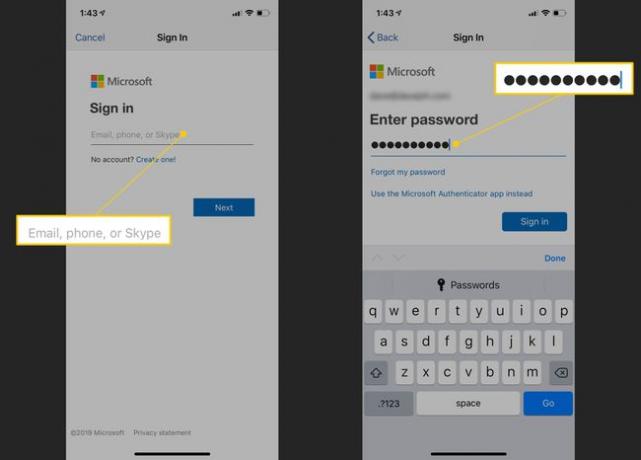
Você pode ver uma tela solicitando permissão para a Microsoft acessar sua conta. Se sim, selecione Permitir.
-
O Outlook exibirá uma página perguntando se você deseja adicionar outra conta. Se você quiser adicionar mais contas, selecione Vamos fazer isso! Repita o processo digitando o próximo e-mail e senha.
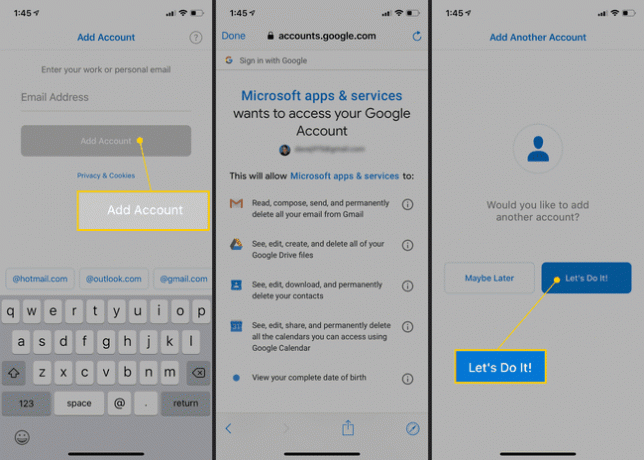
Como configurar uma conta do Exchange no Outlook no iPhone
Se você tiver uma conta do Microsoft Exchange para adicionar ao Outlook, o processo de configuração é simples.
O Outlook geralmente pode descobrir que tipo de conta você está adicionando com base no seu endereço de email. Se o Outlook tentar adicionar isso como o tipo errado de conta, você pode tocar no link no canto superior direito da tela para alterar o tipo de conta que o Outlook está configurando.
Digite o endereço de e-mail da sua primeira conta de e-mail e selecione Adicionar Conta.
Digite a senha da conta.
-
Escolher Entrar.
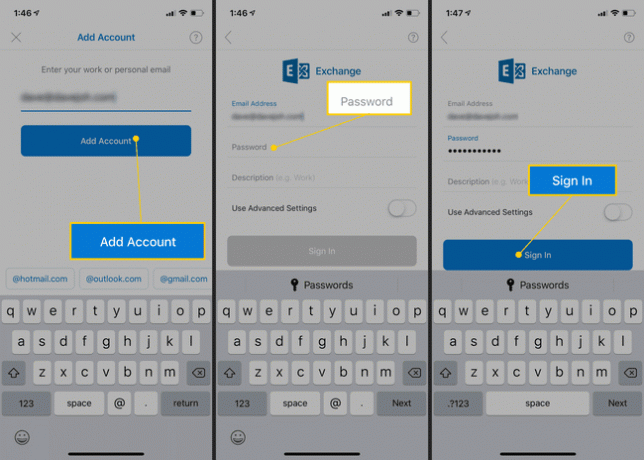
Como configurar uma conta IMAP no Outlook no iPhone
Se você tem um Conta IMAP, o processo é um pouco diferente. Você precisará ter informações do seu provedor de e-mail, como seus nomes de usuário e senhas IMAP e SMTP. Geralmente, você pode encontrar isso no site do provedor de e-mail.
Insira o endereço de e-mail da sua primeira conta de e-mail e escolha Adicionar Conta.
Insira a senha da conta e o Nome de exibição (o nome que você deseja que os destinatários de e-mail vejam quando você envia um e-mail).
Selecione os Usar configurações avançadas alterne para ativá-lo.
Insira as informações solicitadas neste formulário, incluindo detalhes para o servidor de correio de entrada IMAP e o servidor de correio de saída SMTP.
-
Por fim, selecione Entrar.
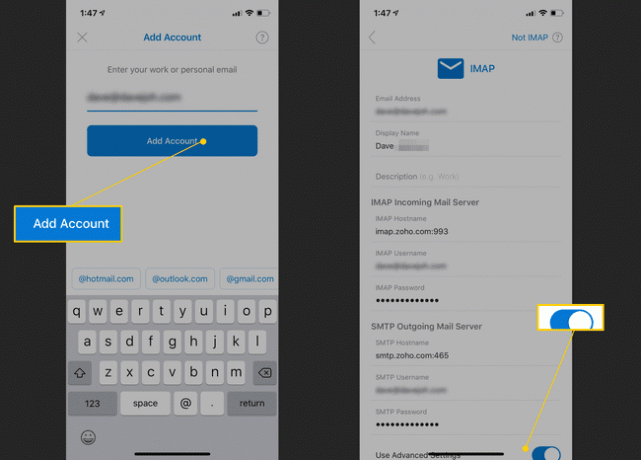
Adicionando contas de e-mail posteriormente
Se você quiser adicionar novas contas de email ao Outlook posteriormente, poderá fazê-lo a qualquer momento.
Selecione o ícone da sua conta no canto superior esquerdo da tela do Outlook. Na barra lateral que se abre, selecione o engrenagem ícone.
Escolher Adicionar Conta > Adicionar conta de e-mail.
-
Siga as etapas para adicionar uma nova conta de e-mail.